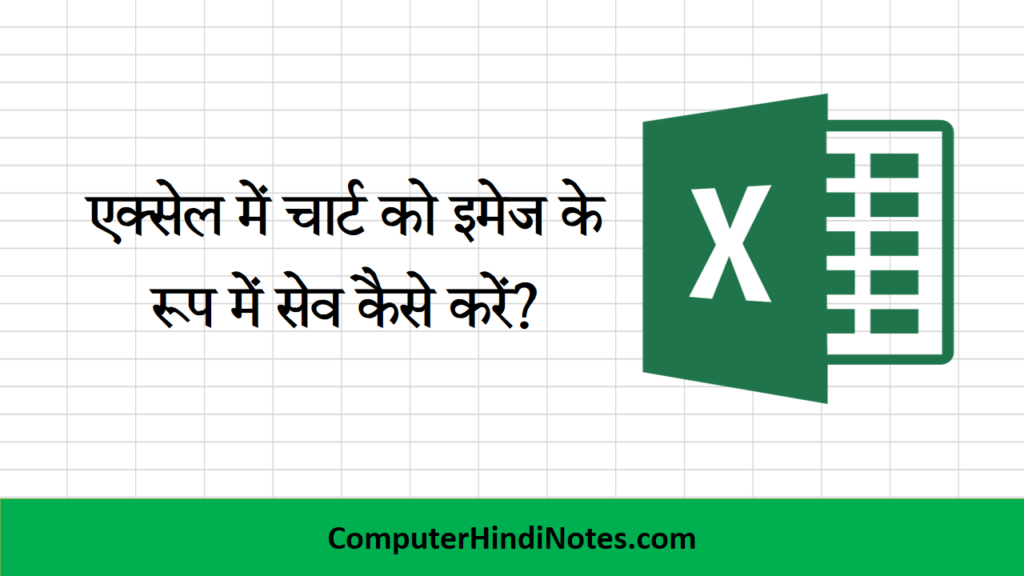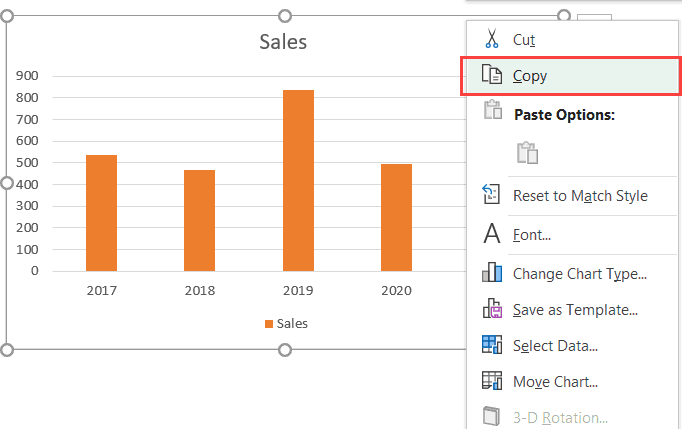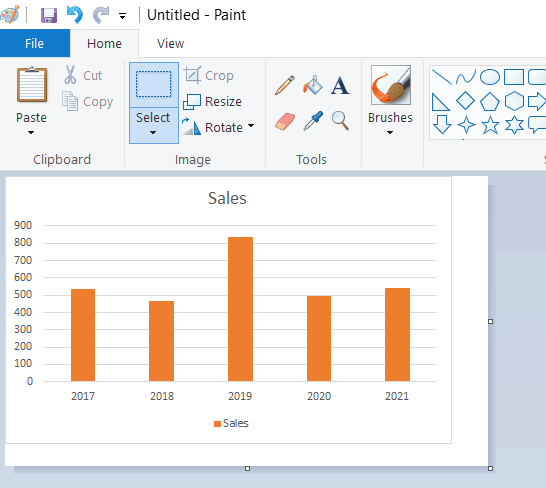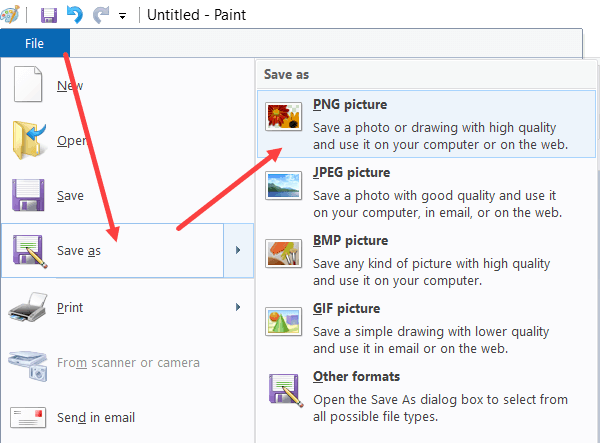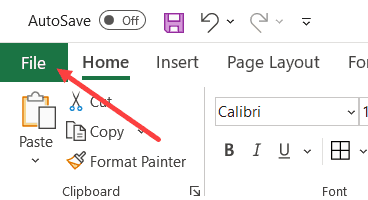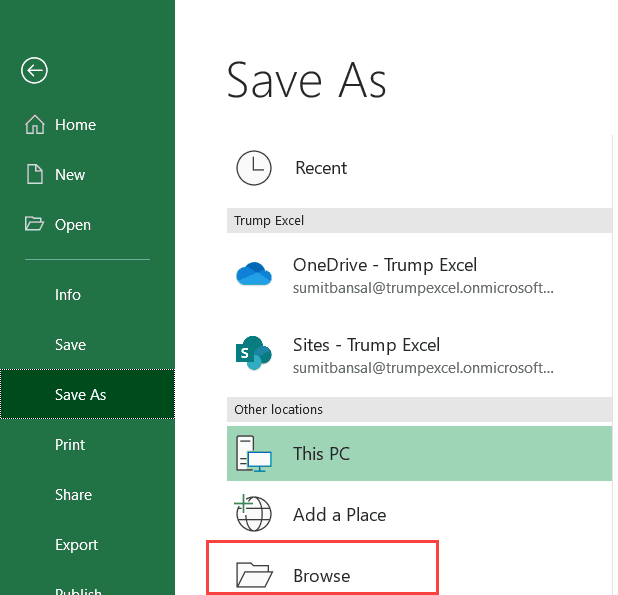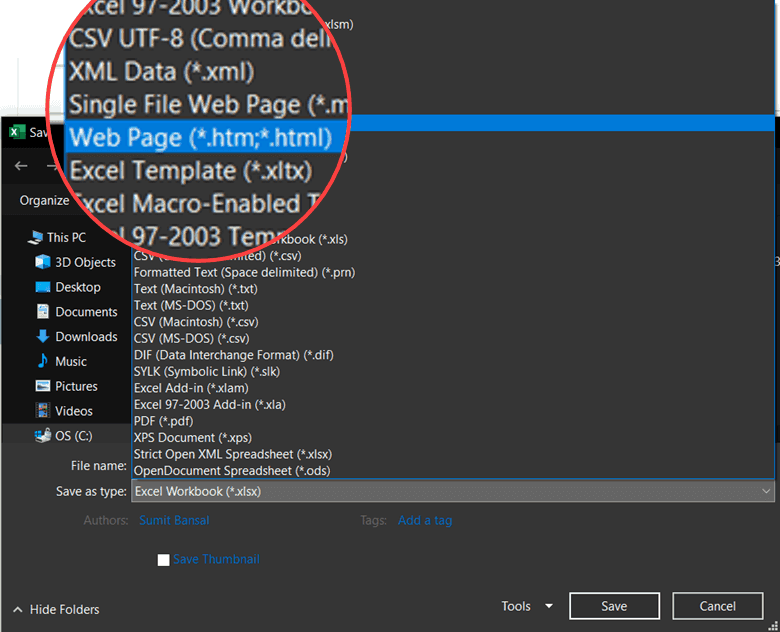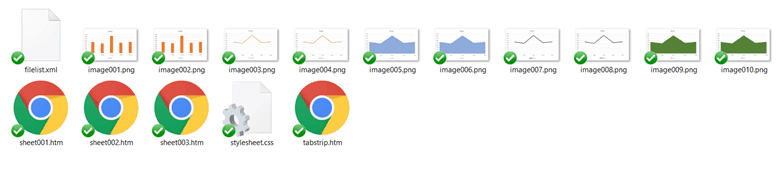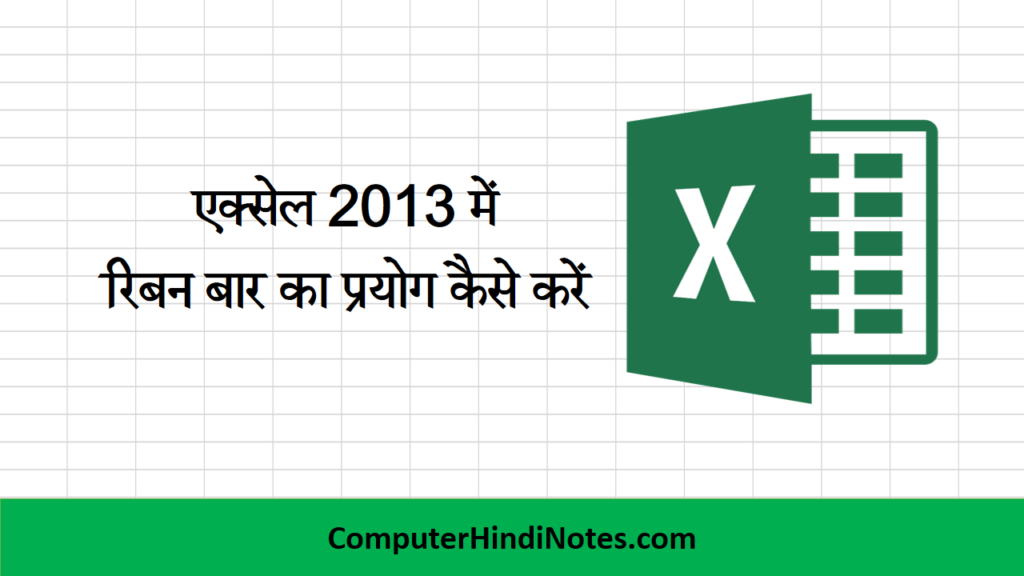एक्सेल में चार्ट को इमेज के रूप में सेव कैसे करें (How to Save Excel Charts as Images)
चार्ट क्या है? (What is Chart?)
Excel Data को ग्राफ में प्रदर्शित करने के लिए चार्ट ऑप्शन का प्रयोग किया जाता है। डाटा को चार्ट से समझने में आसानी होती है। एक्सेल मे इसको विजार्ड के द्वारा बनाया जाता है। एक्सेल में जो डाटा सारणी के रूप इंटर किया जाता हैं उसे हम चार्ट के रूप में प्रदर्शित कर सकते हैं चार्ट के रूप में डाटा प्रभावशाली, रोचक और समझने में आसान हो जाता हैं इससे डाटा का विश्लेषण करना और तुलना करना आसान हो जाता हैं|
एक्सेल में कई उपयोगी in-built चार्ट होते हैं इन चार्ट्स की मदद से आप एक्सेल में कई प्रकार के चार्ट बना सकते हैं एक्सेल चार्ट आपके डेटा को Visually रूप से दिखाने का एक शानदार तरीका है आप इनका प्रयोग अपने मेनेजर या क्लाइंट को दिखाने के लिए कर सकते है| लेकिन कई बार आपके द्वारा बनाये गए एक्सेल चार्ट को प्रिंट करने या किसी को भेजने की जरूरत पड़ जाती हैं अब यदि आप किसी को सिर्फ चार्ट भेजना चाहते है तो आप कुछ तरीको से एक्सेल में चार्ट को आसानी से सेव कर सकते हैं और उन्हें Export (JPG, PNG, BMP) भी कर सकते हैं|
चार्ट को इमेज के रूप में सेव करें (Save a chart as a image)
एक बहुत ही आम तरीका जो आज कल बहुत सारे लोग उपयोग कर रहे हैं वह है – स्क्रीनशॉट, पूरी स्क्रीन के स्क्रीनशॉट को ले इसके बाद MS Paint (या जो भी टूल आप उपयोग करते हैं) खोलें, स्क्रीनशॉट पेस्ट कर दें, और फिर चार्ट को क्रॉप कर दें |
दूसरा तरीका
मान लें कि आपके पास एक एक्सेल फ़ाइल है जैसा कि नीचे दिखाया गया है। इसे इमेज के रूप में सेव करने की प्रक्रिया निम्न है-
- उस चार्ट पर राइट-क्लिक करें जिसे आप Save करना चाहते हैं
- Copy पर Click क्लिक करें
- MS Paint ओपन करें|
- इमेज को पेस्ट करें (Ctrl + V एमएस पेंट के लिए काम करता है)
- यदि कोई अतिरिक्त सफेद स्थान है, तो उसे select करके हटा दें|
- इसके बाद MS Paint में File tab पर Click करें|
- Save as पर जाये|
- उस Image format पर क्लिक करें जिसमें आप चार्ट को Save करना चाहते हैं (जैसे JPG, PNG और BMP)
स्क्रीनशॉट को ओवरटेक करने के इस तरीके का लाभ यह है कि यह विधि केवल चार्ट को कॉपी करती है|
यदि आपके पास दो या दो से अधिक चार्ट हैं, और आप सभी को इमेज के रूप में Save करना चाहते हैं, तो आप ऐसा कर सकते हैं कि इन सभी चार्टों का चयन करके, उन्हें कॉपी करके, और MS Paint में पेस्ट कर दें|
वर्कबुक में सभी चार्ट को एक बार में इमेज के रूप में सेव करें (Save All the Charts in the Workbook as Images At One Go)
यदि आपके पास वर्कबुक है जिसमें बहुत सारे चार्ट हैं और आप इन सभी चार्ट्स को एक बार में Save करना चाहते हैं, तो बेहतर तरीका यह है कि एक्सेल वर्कबुक को HTML फ़ाइल के रूप में Save करें| जब आप ऐसा करते हैं, तो आपके Excel वर्कबुक के सभी चार्ट डाउनलोड किए गए फ़ोल्डर में PNG फॉर्मेट में इमेजेस को Save करता है|
मान लीजिए कि आपके पास चार्ट के साथ कई शीट के साथ एक एक्सेल वर्कबुक है।
नीचे फ़ाइल को HTML के रूप में Save करने और Excel चार्ट को PNG फॉर्मेट में इमेजेस के रूप में Save करने के चरण दिए गए हैं:
- उस वर्कबुक को खोलें जिसमें आपके पास चार्ट हैं|
- File Tab पर क्लिक करें|
- Save As पर क्लिक करें
- Browse पर क्लिक करें और उस स्थान का चयन करें जहां आप सभी चार्ट इमेज को Save करना चाहते हैं|
- Save as type को Web page (* .htm, * .html) के रूप में Save करें|
- Save पर क्लिक करें
- यह आपकी एक्सेल फ़ाइल को निर्दिष्ट फ़ोल्डर में एक वेब पेज के रूप में Save कर देगा|
- अब सभी चार्ट को इमेज के रूप में प्राप्त करने के लिए, फ़ोल्डर में जाएं और आपको एक फ़ोल्डर मिलेगा जिसका नाम Filename_files होगा (जहां फ़ाइलनाम यह नाम होगा जिसे आपने Save करते समय फ़ाइल को दिया था)।
- जब आप इस फ़ोल्डर को खोलते हैं, तो आपको सभी चार्ट मिलेंगे जो PNG इमेज के रूप में Save किये गए हैं।